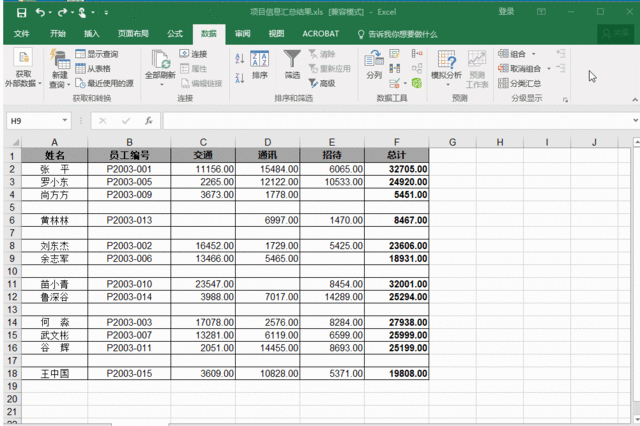方法一:定位批量删除法
此法适用于:数据区域中至少有一列除空行外没有其他空单元格的情形。
1、选中数据区域中除空行外没有其他空单元格的任一列的数据区域——“开始”工具栏之“查找和选择”按钮,选择“定位条件”,打开定位条件对话框——选择“空值”,并“确定”,则定位选中该列中的空单元格;
方法一:定位批量删除法
此法适用于:数据区域中至少有一列除空行外没有其他空单元格的情形。
1、选中数据区域中除空行外没有其他空单元格的任一列的数据区域——“开始”工具栏之“查找和选择”按钮,选择“定位条件”,打开定位条件对话框——选择“空值”,并“确定”,则定位选中该列中的空单元格; 2、在定位选中的任意单元格点击鼠标右键,选择“删除”快捷菜单——“删除”框中选择“整行”,“确定”之。
2、在定位选中的任意单元格点击鼠标右键,选择“删除”快捷菜单——“删除”框中选择“整行”,“确定”之。
 小技巧:按“F5”或“Crel+G”快捷键可打开“定位”对话框,点击“定位条件…”按钮,打开定位条件对话框。
方法二:自动筛选法
小技巧:按“F5”或“Crel+G”快捷键可打开“定位”对话框,点击“定位条件…”按钮,打开定位条件对话框。
方法二:自动筛选法 此法适用于:同方法一。
1、选中数据区域中除空行外没有其他空单元格的任一列的数据区域(若首列符合可选中所有数据区域)——“数据”工具栏之“筛选”按钮,则在第一个单元格右下角出现筛选三角按钮。
2、点击其下拉箭头,弹出框中取消“全选”复选框,再选择最正文的“空白”复选框,“确定”,这样表格中仅显示空白行。
3、删除空白行。
4、再次点击筛选三角按钮,弹出框中选择“全选”复选框(注意最下方没有“空白”复选框了)。
5、“数据”工具栏之“筛选”按钮。
此法适用于:同方法一。
1、选中数据区域中除空行外没有其他空单元格的任一列的数据区域(若首列符合可选中所有数据区域)——“数据”工具栏之“筛选”按钮,则在第一个单元格右下角出现筛选三角按钮。
2、点击其下拉箭头,弹出框中取消“全选”复选框,再选择最正文的“空白”复选框,“确定”,这样表格中仅显示空白行。
3、删除空白行。
4、再次点击筛选三角按钮,弹出框中选择“全选”复选框(注意最下方没有“空白”复选框了)。
5、“数据”工具栏之“筛选”按钮。
 方法三:排序删除法
此法适用于:允许改变数据的排列顺序的情形。
1、选中所有区域中的数据单元格,点击“数据”工具栏中的排列顺序“A-Z”或逆序“Z-A”按钮,将空行排至最后的几行。
2、删除空白行。
方法三:排序删除法
此法适用于:允许改变数据的排列顺序的情形。
1、选中所有区域中的数据单元格,点击“数据”工具栏中的排列顺序“A-Z”或逆序“Z-A”按钮,将空行排至最后的几行。
2、删除空白行。 应用方法三时,不改变数据的排列顺序时:辅助列+排序删除法
1、在表格中插入任一列,用从上到下填充序列,如1-N。
2、选中包括辅助列的所有区域中的数据单元格,用“排序删除法”删除空行。
3、单击辅助列单元格,点击“数据”工具栏中的排列顺序“A-Z”按钮,这样有效数据就是按原顺序排列的了。
4、删除辅助列。
应用方法三时,不改变数据的排列顺序时:辅助列+排序删除法
1、在表格中插入任一列,用从上到下填充序列,如1-N。
2、选中包括辅助列的所有区域中的数据单元格,用“排序删除法”删除空行。
3、单击辅助列单元格,点击“数据”工具栏中的排列顺序“A-Z”按钮,这样有效数据就是按原顺序排列的了。
4、删除辅助列。
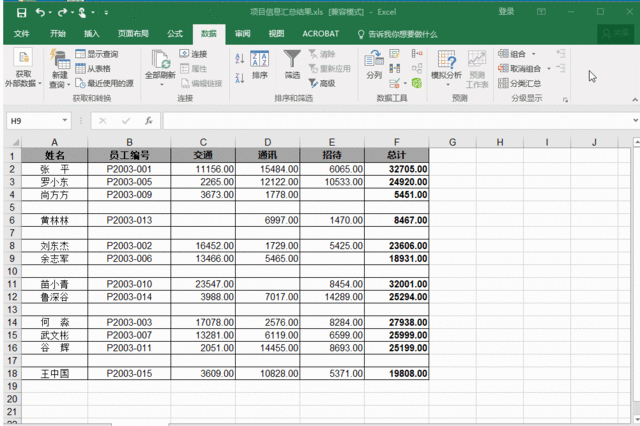 方法四:公式法
此法适用于:不规则的空单元格。
1、在最后列的下一单元格中输入函数“=COUNTA(A2:F2)”,计算出整行有数据的单元格的数量。
2、用筛选法选出为0的行,删除之。
3、删除辅助公式的列。
方法四:公式法
此法适用于:不规则的空单元格。
1、在最后列的下一单元格中输入函数“=COUNTA(A2:F2)”,计算出整行有数据的单元格的数量。
2、用筛选法选出为0的行,删除之。
3、删除辅助公式的列。